3 Convertidores eficientes de MP4 a TRP Herramientas en línea y fuera de línea [Comprobadas]
Ha sido una gran actividad convertir archivos multimedia para reproducir y ver un reproductor preferible. Este podría ser su caso cuando busque archivos TRP. De una forma u otra, te has topado con esta situación al tener archivos de video que necesitas exportar a un archivo TRP. Mientras tanto, tiene un montón de archivos MP4 que le gustaría convertir a TRP en este momento. En este caso, un Convertidor de MP4 a TRP es totalmente necesario.
La cuestión es que no todos los convertidores admiten TRP para el formato de salida. Este formato no es muy popular, a diferencia de los archivos MP4. Consulte esta publicación para obtener la información necesaria sobre este trabajo de conversión.
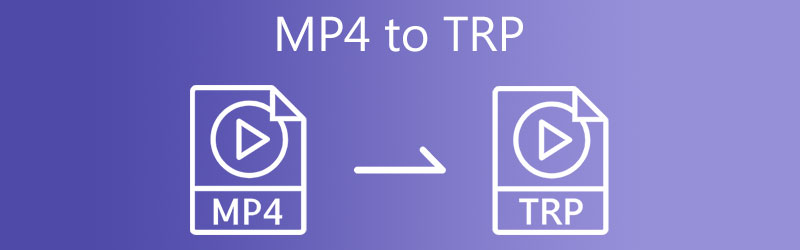
- Parte 1. ¿Qué es TRP?
- Parte 2. Cómo convertir MP4 a TRP
- Parte 3. Preguntas frecuentes sobre la conversión de MP4 a TRP
Parte 1. ¿Qué es TRP?
Es posible que algunos de ustedes no sepan qué es TRP, así que primero permítanos tener una breve introducción sobre este formato. Los archivos con la extensión .trp son contenedores de archivos que pueden contener audio y videos de alta definición guardados en el formato de transporte MPEG-2 Parte 1. Por lo tanto, también se conoce como video MPEG-2 HD. Su propósito principal es multiplexar secuencias de video, audio y video digital de manera sincronizada.
Parte 2. Cómo convertir MP4 a TRP
1. Vidmore Video Converter
Convertidor de video Vidmore es un convertidor todo en uno que proporciona múltiples herramientas para sus necesidades de conversión y edición de medios. Además, es ideal para convertir archivos compatibles con casi todos los formatos de video/audio. Cuenta con la conversión de múltiples videos a granel con una conversión rápida impulsada por el proceso de conversión acelerado por GPU. Como editor de video, facilita el corte de videos, la fusión, la creación de presentaciones de diapositivas y mucho más. Si desea sincronizar audio en el video, la herramienta puede manejarlo por usted con poca intervención humana. Sin más explicaciones, aquí se explica cómo usar este programa de software de conversión de MP4 a TRP.
Paso 1. Descargue e instale la aplicación
En primer lugar, tome el instalador del programa haciendo clic en el Descarga gratis programa asociado con el sistema operativo de su computadora. Siga el asistente de configuración para instalar la aplicación en su computadora y ejecútela después del proceso de instalación.
Paso 2. Importar un video
Después de ejecutar la aplicación, haga clic en el Más o presione la barra espaciadora en el teclado de su computadora para cargar su explorador de archivos. Desde la carpeta de archivos, busque el video que desea convertir y selecciónelo.
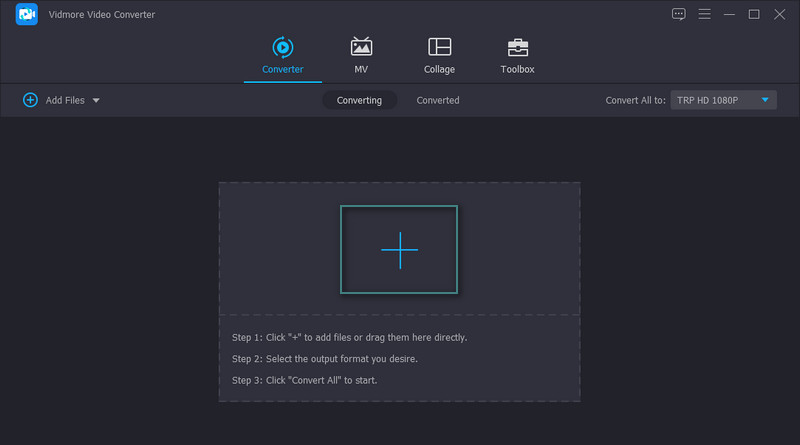
Paso 3. Seleccione TRP como formato de salida
En este punto, despliega el Perfil y seleccione un formato de salida para el video. Bajo la Vídeo pestaña, seleccione TRP en la columna del lado izquierdo. Luego, seleccione una calidad de salida o edítela según sus requisitos. Puedes hacerlo marcando en el Engranaje botón de icono. Luego, puede editar y crear un nuevo perfil basado en su calidad de salida preferida.
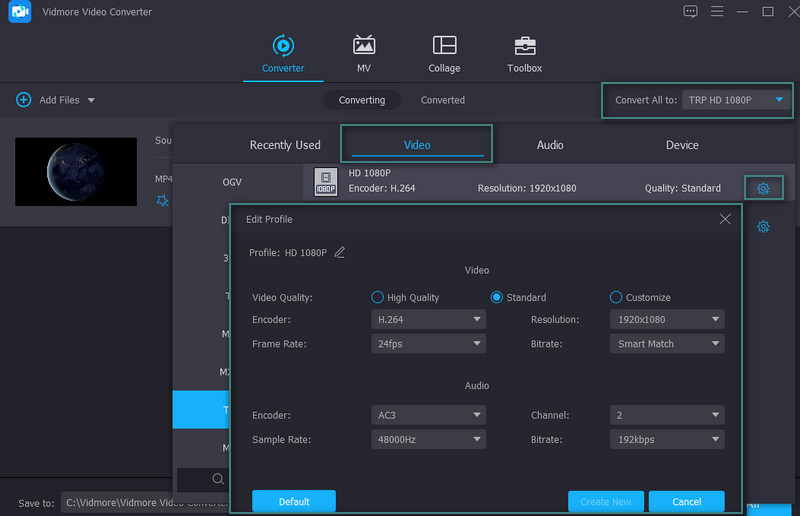
Paso 4. Comienza a convertir
Después de configurar los parámetros deseados, puede seleccionar un destino de archivo para almacenar el archivo de video. Para hacerlo, haga clic en el icono Carpeta y establezca un directorio. Finalmente, haga clic en el Convertir todo botones en la esquina inferior derecha para comenzar a convertir.
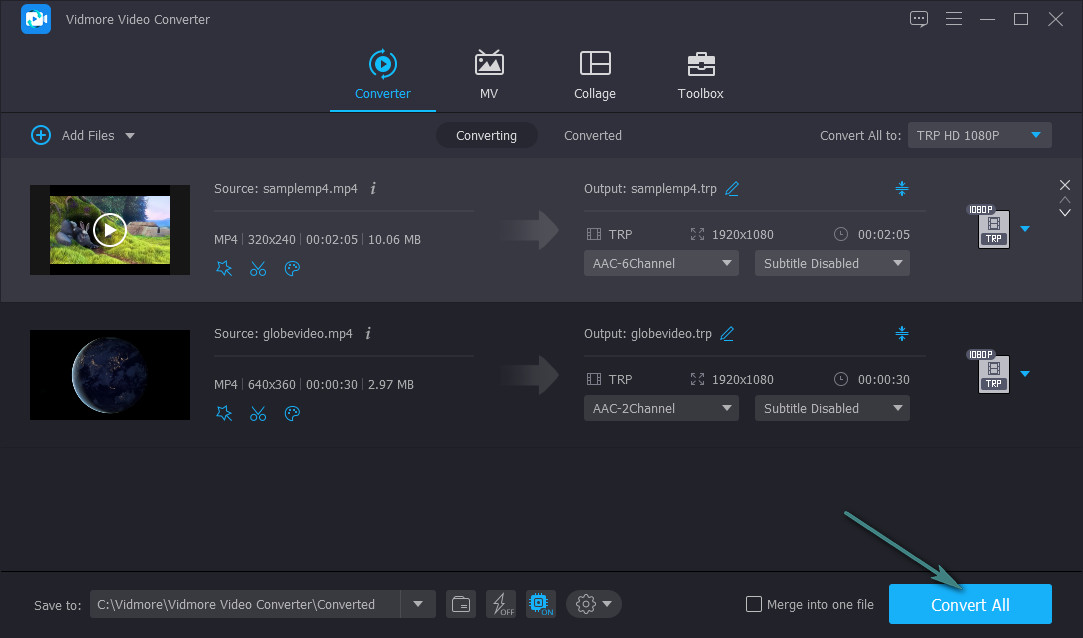
Pros
- Personaliza los parámetros de video y audio.
- Soporta casi todos los formatos.
- Viene con herramientas de edición de video.
Contras
- Ofrece funciones limitadas en la versión gratuita.
2. Convertidor de vídeo Wonderfox
Wonderfox Video Converter es otro convertidor de video que le permite cambiar sus archivos MP4 a TRP con calidad sin pérdidas. Además de eso, puede admitir muchos formatos de video y audio, incluidos MKV, TRP, MP4, FLV, AVI, MP3, OGG y AAC. Sin mencionar que puede exportar archivos a formatos de dispositivos como iPhone, Xiaomi, Huawei, Lenovo y muchos más. Lo mejor de todo es que puede conservar la resolución 4K del video que está convirtiendo. Por otro lado, siga estos pasos a continuación para aprender cómo operar este convertidor de video MP4 a TRP.
Paso 1. Antes que nada, dirígete al sitio web oficial de Wonderfox Video Converter para acceder a la página de descarga de la aplicación. Desde aquí, descarga el programa. Luego instálelo.
Paso 2. A continuación, cargue un video MP4 haciendo clic en el Más botón de firmar en la interfaz principal de la herramienta. Alternativamente, arrastre el video al área de carga respectiva.
Paso 3. Para cambiar el formato de su video MP4, haga clic en el Perfil menú en la parte derecha de la interfaz y seleccione TRP. Por último, pulsa el correr botón para comenzar a convertir.
Pros
- Cambie los parámetros según sus requisitos.
- Aplica efectos al video.
Contras
- La interfaz es bastante confusa.
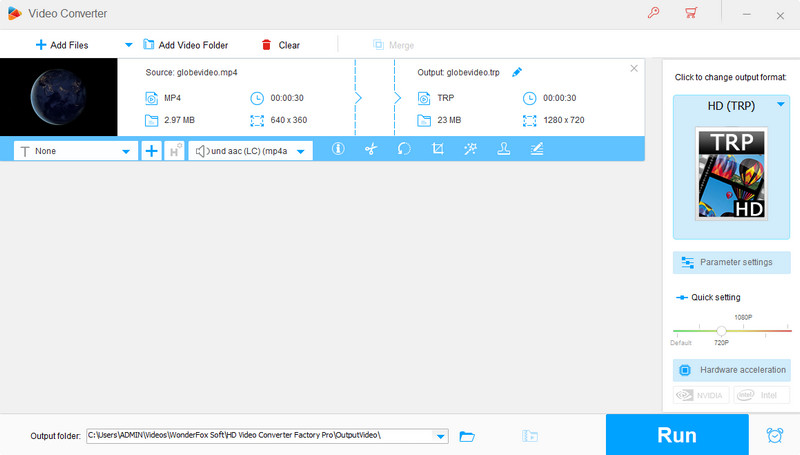
3. UniConvertidor en línea
Las herramientas anteriores requieren la descarga de una aplicación para operar las tareas de conversión. Sin embargo, con Online UniConverter, no necesita instalar ningún software en su computadora. Otro aspecto destacado de esta herramienta es que permite a los usuarios cargar archivos desde servicios de almacenamiento en la nube, incluidos Dropbox y Google Drive. Además de videos, también puede usar la herramienta para exportar archivos de audio, imágenes y vectores para su conveniencia. Vea los pasos a continuación para utilizar este MP4 a convertidor en línea.
Paso 1. Inicie el sitio web del programa utilizando un navegador web.
Paso 2. Ahora, haga clic en el Seleccionar archivos para cargar un video desde su disco local o elija uno de sus servicios de almacenamiento en línea.
Paso 3. Seleccione TRP como el formato de salida y pulse el botón CONVERTIR para inicializar el proceso de conversión.
Pros
- El programa está disponible de forma gratuita.
- Puede convertir cualquier tamaño.
- Importe archivos multimedia desde servicios de almacenamiento en la nube.
Contras
- Se tarda demasiado en convertir archivos.
Otras lecturas:
Las 3 mejores formas de convertir MXF a MP4 en línea / fuera de línea para su posterior edición
Cómo rotar videos MP4 usando los mejores programas de rotación de video MP4
Parte 3. Preguntas frecuentes sobre la conversión de MP4 a TRP
¿Cómo abrir un archivo TRP?
Numerosos programas pueden ayudarlo a ver archivos TRP fácilmente. Para los usuarios de Windows, puede optar por abrir con la ayuda de VLC y HandBrake.
¿Cómo convertir cualquier video a formato TRP?
En caso de que desee convertir cualquier video a formato TRP, es posible que necesite un convertidor especial. Esto se debe a que no todos los convertidores de video admiten TRP en la lista de formatos de salida en la mayoría de los convertidores. Sin embargo, puede convertir fácilmente casi cualquier formato de video a TRP a través de las herramientas anteriores.
¿Puedo convertir archivos TRP a MP4?
Si. Solo necesita ser persistente en la búsqueda de la herramienta adecuada. Pero para evitarle molestias, le recomendamos que utilice Vidmore Video Converter para convertir de manera rápida y sin pérdidas de calidad.
Conclusión
Ya no debería perder tanto tiempo buscando una aplicación adecuada para convertir MP4 a formato TRP. Puede usar las tres aplicaciones mencionadas anteriormente para cambiar formatos de video como MP4, MOV, AVI y otros. Todas estas herramientas son fáciles de usar. Ahora, suponga que tiene dificultades para decidir qué herramienta usar. En ese caso, puede consultar la lista de ventajas y desventajas de las herramientas que creamos anteriormente.


